MicrosoftAccessのエラーチェックをオフにするかカスタマイズする
適用対象:Microsoft Access 2010、2013、2016、2019、および365(Windows)
Microsoft Accessでは、さまざまな理由により、フォームやレポートのデザインビューに小さな緑色のエラーマーカーが表示される場合があります。これらの三角形のマーカーは、可能性があるときに表示されます。 Accessは、[オプション]ダイアログボックスのエラーチェック設定またはルールに対してフォーム、レポート、およびコントロールをチェックするため、エラーになります。インジケーターは通常、フォームまたはレポートの左上隅と、コントロールの左上隅または右上隅に表示されます。
エラーチェックを完全にオフにするか、[オプション]ダイアログで好みのルールを設定できます。デフォルト設定では、不快な動作が発生する可能性があります(接続されていないコントロールにフラグを立てるなど)。
エラーチェックのオプションまたはルールを変更する
Accessのエラーチェックオプションまたはルールをオフまたは変更するには:
- リボンの[ファイル]タブをクリックします。
- オプションを選択します。ダイアログボックスが表示されます。
- 左側のペインで[オブジェクトデザイナー]をクリックします。
- 右側のペインで、[フォームとレポートのデザインビューのエラーチェック]で目的のオプションを選択します。
- [OK]をクリックします。
以下は、Access 2010に表示される[アクセスオプション]ダイアログです(他のバージョンと非常によく似ています):
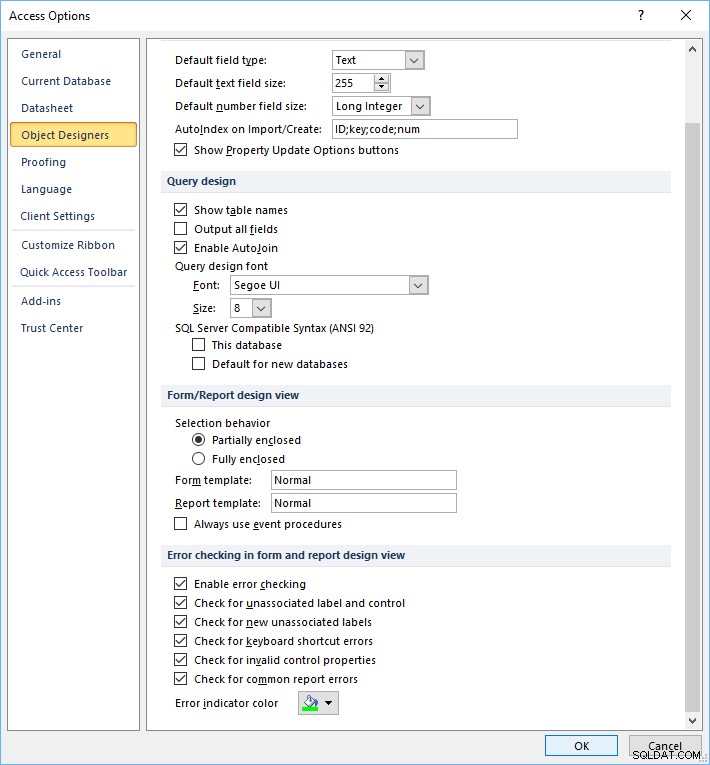
エラーチェックをオフまたはオンにする
[アクセスオプション]ダイアログ(オブジェクトデザイナーのカテゴリ)でエラーチェックをオンまたはオフにするには:
- [エラーチェックを有効にする]をオンまたはオフにします。
- [OK]をクリックします。
エラーマーカーの色を変更する
エラーマーカーの色を変更するには、[アクセスオプション]ダイアログ(オブジェクトデザイナーのカテゴリ)で:
- エラーインジケータの色の横で、カラーメニューから別の色を選択します。
- [OK]をクリックします。
アクセスエラーチェックルール
[アクセスオプション]ダイアログ(オブジェクトデザイナーのカテゴリ)の次のエラーチェックルールは、デフォルトで有効になっています。
- 関連付けられていないラベルとコントロールを確認する–コントロールとラベルを選択すると、Accessは、選択したオブジェクトが互いに関連付けられていることを確認します。
- 関連付けられていない新しいラベルを確認する–この設定はフォームにのみ適用され、Accessがすべての新しいラベルをチェックして、それらがコントロールに関連付けられていることを確認できるようにします。
- キーボードショートカットエラーの確認–この設定はフォームにのみ適用され、Accessが重複するキーボードショートカットと無効なショートカット(スペース文字など)を確認し、代替のリストを提供します。
- 無効なコントロールプロパティをチェックする– Accessは、無効なプロパティ設定(無効な式やフィールド名など)がないかコントロールをチェックします。
- 一般的なレポートエラーの確認–この設定はレポートにのみ適用され、Accessは、無効な並べ替え順序や選択した用紙サイズより大きい幅などの一般的なエラーについてレポートを確認します。
エラーチェックマーカーは非常に苛立たしいものになる可能性があり、MicrosoftAccessのエラーチェック設定を変更または無効にするのは簡単です。
